Vzhľad a vlastnosti používania univerzálnej výmeny údajov. Vzhľad a vlastnosti používania univerzálnej výmeny dát 1c vytvorenie pravidiel výmeny dát
Automatizované systémy Vo väčšine prípadov systémy riadenia pozostávajú zo samostatných databáz a často majú geograficky distribuovanú štruktúru. Nevyhnutnou podmienkou je zároveň správne realizovaná výmena dát efektívnu prácu takéto systémy.
Prvotné nastavenie burzy si môže vyžadovať množstvo úkonov nielen z hľadiska programovania, ale aj konzultácií, aj keď máme do činenia s homogénnymi zdrojmi, ako je to v prípade produktov na platforme 1C:Enterprise. Prečo sa nastavenie výmeny 1C (alebo, ako sa to tiež nazýva, synchronizácia údajov v 1C 8.3) môže stať časovo najnáročnejšou a najdrahšou úlohou integračného projektu, na to sa pozrieme v tomto článku.
Výmena údajov v prostredí 1C vám umožňuje:
- eliminovať dvojité zadávanie dokumentov;
- Automatizovať súvisiace obchodné procesy;
- Optimalizujte interakciu medzi distribuovanými oddeleniami;
- Okamžite aktualizovať údaje pre prácu špecialistov z rôznych oddelení;
- „Rozlišujte“ medzi rôznymi typmi účtovníctva.*
*V prípadoch, keď sa údaje jedného typu účtovníctva výrazne líšia od iného, je potrebné zabezpečiť dôvernosť informácií a „ohraničiť“ informačné toky. Napríklad výmena údajov medzi 1C UT a 1C Accounting nevyžaduje nahrávanie manažérskych dát do regulačnej účtovnej databázy, t.j. synchronizácia v 1C tu bude neúplná.
Ak si predstavíte štandardný proces implementácia primárnej výmeny údajov, keď je aspoň jeden z jej objektov produktom 1C, potom možno rozlíšiť tieto fázy:
- Koordinácia zloženia burzy;
- Definícia dopravy (výmenné protokoly);
- Stanovenie pravidiel;
- Plánovanie.
Identifikácia zloženia výmeny 1C
Predmety výmeny možno rozdeliť na „zdroj“ a „príjemca“. Zároveň môžu vykonávať dve úlohy súčasne, čo sa bude nazývať obojstranná výmena. Zdroj a cieľ sú určené logicky v závislosti od potreby resp funkčnosť systémy.*
*Napríklad pri integrácii „WA: Financier“ – riešenie na udržiavanie finančného účtovníctva a riadenie pokladničných procesov, vyvinuté na základe „1C:Enterprise“, odborníci WiseAdvice ho odporúčajú ako hlavný systém. Dôvodom je dostupnosť kontrolných nástrojov na dodržiavanie pravidiel aplikačnej politiky, a teda na zabezpečenie efektívnosti riešenia.
Ďalej sa na základe prijatých a zaznamenaných požiadaviek od používateľov vytvorí zoznam dát na výmenu, určí sa ich objem, požiadavky na frekvenciu výmeny a predpíše sa postup práce s chybami a zvládanie mimoriadnych situácií (kolízií).
V rovnakej fáze, v závislosti od flotily existujúcich systémov a štruktúry podniku, sa určuje formát výmeny:
Distribuovaná informačná základňa
- RIB znamená výmenu medzi identickými konfiguráciami databázy 1C s jasnou riadiacou štruktúrou „master-slave“ pre každý výmenný pár. Ako prvok technologickej platformy môže RIB okrem údajov prenášať aj konfiguračné zmeny a administratívne informácie databázy (ale len z mastera na slave).
Univerzálna výmena dát v 1C
- Mechanizmus, ktorý vám umožňuje konfigurovať výmenu databáz 1C, a to ako s konfiguráciami na platforme 1C:Enterprise, tak so systémami tretích strán. Výmena sa uskutočňuje prenosom údajov do univerzálneho xml formátu v súlade s „Výmennými plánmi“.
EnterpriseData
- Najnovší vývoj 1C, určený na implementáciu výmeny údajov vo formáte xml medzi produktmi vytvorenými na platforme 1C:Enterprise s akýmikoľvek automatizačnými systémami. Použitie EnterpriseData zjednodušuje úpravy spojené s výmenou. Predtým, keď bola do systému zahrnutá nová konfigurácia, bolo potrebné implementovať mechanizmus na import a export údajov pre neho aj pre existujúce systémy. Teraz systémy, ktoré podporujú EnterpriseData, nepotrebujú žiadne úpravy, majú len jeden vstupno-výstupný bod.
Definícia dopravy (výmenné protokoly)
Pre systém na platforme 1C:Enterprise 8 sa poskytuje široká škála možností na organizovanie výmeny s akýmikoľvek informačnými zdrojmi pomocou všeobecne uznávaných univerzálnych štandardov (xml, textové súbory, Excel, pripojenie ADO atď.). Preto by ste sa pri určovaní prenosu na výmenu údajov mali spoliehať na databázové možnosti systému tretej strany.
Synchronizácia adresárov
Základným princípom efektívnej synchronizácie adresárov je prítomnosť jediného vstupného bodu. Ak však hovoríme o práci s adresármi, ktoré boli historicky vyplnené podľa odlišných pravidiel, je potrebné jasne definovať synchronizačné polia, aby sa výmena dostala do „spoločného menovateľa“.*
*V tejto fáze môže byť potrebné vykonať prácu na normalizácii referenčných údajov na strane zdroja údajov. V závislosti od stavu adresárov a ich objemu si proces porovnávania prvkov, rozpoznávania, identifikácie chýb a duplikátov, ako aj vypĺňania chýbajúcich polí a priraďovania polí synchronizácie môže vyžadovať prácu celej skupiny odborníkov, a to ako na časti integrátora (vlastníka techniky normalizácie kmeňových dát) a zo strany zákazníka.
Stanovenie pravidiel
Možnosť zobrazenia údajov zo zdrojových systémov v prijímačoch závisí od správne definovaných pravidiel výmeny. Pravidlá prezentované vo formáte xml upravujú zhodu kľúčových detailov objektov zdroj-prijímač. Riešenie „1C: Data Conversion“ je navrhnuté tak, aby automatizovalo vytváranie pravidiel na implementáciu jednorazových aj trvalých výmen.
Garantuje žiadnu stratu dát počas výmenného plánu výmeny. Toto komponent akákoľvek konfigurácia na platforme 1C:Enterprise, ktorá plne popisuje postup výmeny 1C: zloženie údajov (dokumenty s „identifikačnými“ podrobnosťami) a uzly (informačné základne prijímač-vysielač), ako aj aktivácia RIB pre vybrané smery výmeny.
Akákoľvek zmena údajov zapísaných do Výmenného plánu sa zaznamená a dostane označenie „zmenené“. Kým sa zmenené údaje v uzloch prijímač-vysielač navzájom nezhodujú, znak sa neresetuje a systém bude posielať riadiace správy do oboch uzlov. Po nahratí údajov a potvrdení ich plnej zhody v oboch systémoch sa znak resetuje.
Výmenný plán v 1C
Pre automatizáciu pravidelnej výmeny je nastavená frekvencia nahrávania dát. Frekvencia výmeny závisí od potreby a technických možností. Konfigurácie na platforme 1C:Enterprise vám tiež umožňujú nakonfigurovať výmenu údajov, keď dôjde k udalosti.
Po zvážení štandardného procesu implementácie výmeny venujme pozornosť faktorom, ktoré si budú vyžadovať zlepšenia v rôznych fázach:
- Neštandardné, vysoko modifikované konfigurácie databázy;
- Rôzne verzie platformy "1C:Enterprise";
- Verzie konfigurácie, ktoré neboli dlho aktualizované;
- Predmety výmeny, ktoré predtým prešli úpravami;
- Potreba neštandardných pravidiel výmeny;
- Veľmi odlišný súbor a zloženie detailov v existujúcich referenčných knihách.
Keďže aj štandardné akcie na implementáciu primárnej výmeny údajov vyžadujú odborné znalosti, odporúča sa ich vykonávať za účasti špecialistov 1C. Až po dokončení všetkých vyššie popísaných krokov by ste mali pristúpiť k nastaveniu ústredne v konfigurácii. Pozrime sa na integráciu databáz na príklade 1C:UPP a 1C:Retail (výmena s 1C:UT je nastavená podľa rovnakej schémy). Súčasťou štandardnej synchronizácie je aj výmena SCP - SCP, ktorá je typická pre rozsiahle automatizačné systémy v najväčších priemyselných podnikoch.
V podmenu „Služba“ vyberte „Výmena údajov s produktmi na platforme...“ (výber priamej výmeny s „Retail“ často vedie k chybám na úrovni objektu COM). Venujme pozornosť servisnej správe " Táto príležitosť nie je k dispozícií."
 Ak chcete vyriešiť tento problém, musíte vybrať možnosť „Konfigurovať komunikáciu“
Ak chcete vyriešiť tento problém, musíte vybrať možnosť „Konfigurovať komunikáciu“
 ...a začiarknite políčko. Ďalej ignorujte chybové hlásenie.
...a začiarknite políčko. Ďalej ignorujte chybové hlásenie.
 V nastaveniach synchronizácie údajov vyberte „Vytvoriť výmenu s „Maloobchod“...
V nastaveniach synchronizácie údajov vyberte „Vytvoriť výmenu s „Maloobchod“...

 Pred konfiguráciou nastavení pripojenia cez lokálny alebo sieťový adresár by ste sa mali uistiť, že na disku je miesto pre adresár. Aj keď spravidla nezaberie viac ako 30-50 MB, vo výnimočných prípadoch si môže vyžiadať až 600 MB. Požadovaný adresár vytvoríte priamo z konfigurátora.
Pred konfiguráciou nastavení pripojenia cez lokálny alebo sieťový adresár by ste sa mali uistiť, že na disku je miesto pre adresár. Aj keď spravidla nezaberie viac ako 30-50 MB, vo výnimočných prípadoch si môže vyžiadať až 600 MB. Požadovaný adresár vytvoríte priamo z konfigurátora.

 Pri pripájaní cez sieťový adresár sa zobrazí výzva na konfiguráciu pripojenia pomocou adresy FTP a e-mail ignorovať kliknutím na „Ďalej“.
Pri pripájaní cez sieťový adresár sa zobrazí výzva na konfiguráciu pripojenia pomocou adresy FTP a e-mail ignorovať kliknutím na „Ďalej“.
 V nastaveniach ručne zadávame predpony - symbolov databázy (zvyčajne BP, UPP, RO), nastavíme pravidlá a dátum začiatku sťahovania údajov. Predpona bude uvedená v názve dokumentov na označenie databázy, v ktorej boli vytvorené. Ak nie sú upravené pravidlá nahrávania, dáta sa štandardne nahrajú podľa všetkých dostupných parametrov.
V nastaveniach ručne zadávame predpony - symbolov databázy (zvyčajne BP, UPP, RO), nastavíme pravidlá a dátum začiatku sťahovania údajov. Predpona bude uvedená v názve dokumentov na označenie databázy, v ktorej boli vytvorené. Ak nie sú upravené pravidlá nahrávania, dáta sa štandardne nahrajú podľa všetkých dostupných parametrov.

 Vytvárame súbor s nastaveniami výmeny pre „Maloobchod“, aby sa naše akcie neopakovali. Ak potrebujete okamžite odoslať údaje ihneď po nastavení synchronizácie, začiarknite políčko.
Vytvárame súbor s nastaveniami výmeny pre „Maloobchod“, aby sa naše akcie neopakovali. Ak potrebujete okamžite odoslať údaje ihneď po nastavení synchronizácie, začiarknite políčko.
 Ak chcete zautomatizovať proces výmeny, musíte si nastaviť plán.
Ak chcete zautomatizovať proces výmeny, musíte si nastaviť plán.
 Menu "Maloobchod".
Menu "Maloobchod".
 Začiarknite políčko a vyberte možnosť „Synchronizácia“.
Začiarknite políčko a vyberte možnosť „Synchronizácia“.
 “Reverzné” nastavenie vykonáme výberom Production Enterprise Management.
“Reverzné” nastavenie vykonáme výberom Production Enterprise Management.


Načítajte súbor s nastaveniami vytvorený v UPP.
 Zaškrtneme, systém automaticky prevezme adresu.
Zaškrtneme, systém automaticky prevezme adresu.


Postupujeme rovnako ako v UPP.





Porovnanie overovacích údajov (odporúča sa vykonať manuálne porovnanie údajov v prípravnej fáze, pretože táto práca môže byť v procese implementácie výmeny najnáročnejšia). Porovnávacie okno sa otvorí dvojitým kliknutím myši.

 V prípade chyby pri synchronizácii bude „Podrobnosti...“ nahradené „Nikdy...“.
V prípade chyby pri synchronizácii bude „Podrobnosti...“ nahradené „Nikdy...“.
 „Podrobnosti...“ otvorí denník s aktualizovanými informáciami o burze.
„Podrobnosti...“ otvorí denník s aktualizovanými informáciami o burze.
 Pripravený.
Pripravený.
Dobrý deň, milí čitatelia blogu! Ak máte konfiguráciu Data Conversion, potom máte všetky potrebné nástroje na výmenu údajov v 1C:Enterprise 8.2, najmä dokumenty a referenčné knihy. Článok popisuje prácu v konfigurácii Data Conversion, vydanie 2.1.4.1.
Nájdite spracovateľský súbor MD82Exp.epf ako súčasť konfiguračného distribučného balíka Data Conversion.
Bude potrebné stiahnuť popis štruktúry metadát konfigurácie zdrojovej a cieľovej databázy.
V rámci rovnakej distribúcie nájdeme aj spracovateľský súbor V8Exchan82.epf.
Bude potrebné uvoľniť zdrojovú databázu a načítať cieľovú databázu.
Čo ak sú vaše konfigurácie 1C identické? Potom sa oplatí vyskúšať inú metódu opísanú v poznámke Dá sa použiť aj na výmenu údajov medzi rovnakými databázami.
Čo ak potrebujete preniesť údaje z verzie 1C 7.7 do verzie 1C 8.2? Potom by ste mali použiť opísané tipy.
Takže začnime:
Najprv si stiahneme popis štruktúry zdrojových a cieľových metadát.
- Otvorme zdrojovú databázu v režime 1C:Enterprise 8.2 a začneme spracovávať MD82Exp.epf
na stiahnutie popisu štruktúry zdrojových metadát.
Uložme štruktúru zdrojových metadát do súboru Rules1.xml.
- Otvorme databázu prijímačov v režime 1C:Enterprise 8.2 a začnime spracovávať MD82Exp.epf
na stiahnutie popisu štruktúry metadát prijímača.
Uložme štruktúru metadát prijímača do súboru Rules2.xml.

Načítajme popisy štruktúry metadát oboch konfigurácií.
- Spustite konfiguráciu konverzie dát v režime 1C:Enterprise 8.2.
- Otvorme adresár „Konfigurácie“ (Adresáre—>Konfigurácie). Ukladá informácie o konfigurácii,
medzi ktorými možno konfigurovať pravidlá výmeny. - Pridajme informácie o konfigurácii zdroja. Kliknite na tlačidlo „Pridať“ alebo na tlačidlo „Vložiť“.
- Označme cestu k súboru so štruktúrou zdrojových metadát Rules1.xml. Kliknite na tlačidlo „Stiahnuť“.
Teraz vidíme, že v adresári „Configurations“ existuje nový prvok s názvom konfigurácie zdroja.

- Pridajme informácie o konfigurácii prijímača. Kliknite na tlačidlo „Pridať“ alebo na tlačidlo „Vložiť“.
- Označme cestu k súboru so štruktúrou metadát prijímača Rules2.xml. Kliknite na tlačidlo „Stiahnuť“.
Teraz vidíme, že v adresári „Configurations“ sa objavil nový prvok s názvom konfigurácie prijímača.

Takže sme načítali informácie o zdroji a cieli. Teraz môžeme nakonfigurovať pravidlá výmeny.
V ďalšom kroku použijeme novovytvorené prvky adresára “Configurations” a vyberieme ich
v adresári "Konverzie".
- Otvorme si adresár „Konverzie“ (Adresáre—>Konverzie). Táto príručka obsahuje informácie
v ktorom sa určuje, medzi ktorými konfiguráciami sa výmena uskutočňuje a ktorým smerom. - Pridajme nový prvok. Kliknite na tlačidlo „Pridať“ alebo na tlačidlo „Vložiť“.
- Zdrojovú konfiguráciu uvádzame z adresára „Configurations“. Pole "Konfigurácia - zdroj:".
- Konfiguráciu prijímača uvádzame z adresára „Configurations“. Pole "Konfigurácia - Prijímač:".

- Kliknite na tlačidlo „OK“.
- Zobrazí sa dialógové okno „Informácie“, pomocou ktorého môžete automaticky vytvárať všetky pravidlá výmeny
párovanie názvov konfiguračných objektov alebo iba jedno pravidlo ručne.

- Ak vyberiete prvú možnosť v dialógovom okne "Informácie", ďalšie dialógové okno s textom
„Vytvoriť pravidlá nahrávania údajov?“ Kliknite na tlačidlo „OK“.
Skvelé, nakonfigurovali sme pravidlá výmeny. Zostáva len nahrať tieto pravidlá výmeny do súboru.

Pravidlá konverzie sú pripravené! Teraz si vymeníme dáta.
Otvoríme zdrojovú databázu v režime 1C:Enterprise 8.2 a začneme spracovávať
na načítanie zdrojových údajov.
Toto je súbor spracovania V8Exchan82.epf. Alebo otvorte „Nástroje“ -> „Iné výmeny údajov“ -> „Univerzálna výmena údajov vo formáte XML“
- Pri spracovaní vyberte na karte „Nahranie údajov“ názov súboru pravidiel (uložili sme ho tu: C:\Bases\DataExchangeRules.xml).
Súhlasíme so stiahnutím pravidiel výmeny údajov. Kliknite na tlačidlo "Áno". - Upresnime názov dátového súboru. (Napríklad C:\Bases\Data Upload.xml). Ak súbor neexistuje, vytvorí sa.

- Označme obdobie. Kliknite na tlačidlo „Nahrať údaje“ (nachádza sa na paneli v hornej časti).
Teraz načítajme údaje do databázy prijímača. Otvoríme ho v režime 1C:Enterprise 8.2 a začneme spracovávať
Toto je súbor spracovania V8Exchan82.epf. Alebo otvorte „Nástroje“ -> „Iné výmeny údajov“ -> „Univerzálna výmena údajov vo formáte XML“
- Pri spracovaní vyberte na karte „Načítanie údajov“ názov súboru s údajmi (uložili sme ho sem: C:\Bases\Data Upload.xml).
- Kliknite na tlačidlo „Načítať údaje“ (nachádza sa na paneli v hornej časti).
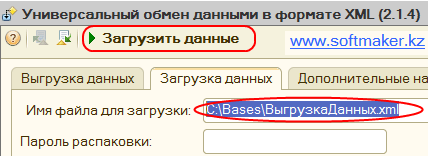
Dáta načítané!
Existujú prípady, keď sa určité detaily líšia v tabuľkovej časti dokumentu cieľovej a zdrojovej databázy.
Prijímač môže mať atribút typu „Adresár“ a zdroj môže mať atribút s rovnakým názvom, ale jeho typ je „Enumerácia“.
Čo mám robiť? Ako správne nastaviť pravidlá pre konverziu tohto objektu? Použite tipy z článku.
Rovnaké kroky platia pre verzie 1C:Enterprise 8.1 a 1C:Enterprise 8.0. Konfiguračná distribúcia Data Conversion obsahuje súbory na spracovanie pre tieto verzie MD81Exp.epf a V8Exchan81.epf, MD80Exp.epf a V8Exchan.epf.
Okrem toho si pomocou konfigurácie Data Conversion môžete stiahnuť dáta z verzie 1C:Enterprise 7.7. V prílohe sú súbory V77Exp.ert (sťahovanie údajov), V77Imp.ert (sťahovanie údajov), MD77Exp.ert (sťahovanie popisu štruktúry metadát konfigurácie).
Článok podrobne popisuje, ako tieto liečby používať.
V reálnom živote je to vzácna spoločnosť, ktorá si vystačí s jednou databázou 1C. Najčastejšou situáciou sú dva základy, účtovníctvo a mzdy.
Základy musia byť prepojené - platy boli časovo rozlíšené, časovo rozlíšené dane musia ísť do účtovného oddelenia na výplatu.
Na prepojenie viacerých databáz je tu Exchange 1C. ako pracuje?
Čo je Exchange 1C?
Nachádza sa tu sieť obchodov a centrála. Každý obchod a kancelária má sklad. Tovar sa presúva zo skladu do skladu (hlavne z centrálneho skladu do skladov) a predáva sa v obchodoch.
Databáza 1C Retail sa používa v kancelárii a rovnaká databáza v každej predajni. Základne v predajniach sú podriadené základni v kancelárii.
V kancelárii sa vytvárajú doklady o pohybe tovaru zo skladu do skladu, stanovujú sa ceny. Dokumenty sa nahrávajú do podriadených databáz a tovar sa tam „objaví“.
Predajne vytvárajú doklady o zrealizovaných predajoch tovaru. Dokumenty sa nahrajú do databázy kancelárie a tam sa „objavia“ tržby.
Táto schéma sa nazýva distribuovaná informačná základňa (RIB). Postupy pri „nahrávaní“ dokumentov – obojsmerná výmena 1C. A nastavenie tejto schémy je URIB alebo URIBD (správa distribuovaných informačných databáz).
Princípy výmeny adresárov v 1C
Adresáre 1C (a súbor všetkých adresárov „v komplexe“ sa nazýva NSI - normatívny referenčné informácie) – zvyčajne by mali byť rovnaké v rôznych databázach. To znamená, že aj keď existuje viacero databáz, zoznam tovaru, skladov a dodávateľov je v rôznych databázach rovnaký.
Bežnou praxou je, že adresár je možné upravovať v jednej databáze a skopíruje sa („migruje“) do ostatných. Ako sme už diskutovali, každý prvok 1C má jedinečný identifikátor - GUID. Adresáre sa zvyčajne skopírujú spolu s ich GUID, a preto sú identické v celom distribuovanom informačnom systéme.
V opačnom prípade, keď je pripojených niekoľko pôvodne existujúcich databáz, alebo keď je možné vytvoriť adresáre v rôznych databázach súčasne, budú ich GUID odlišné. Na to existuje zodpovedajúci mechanizmus. V špeciálnom informačnom registri počas výmeny 1C sa zaznamenáva informácia, že prvok z databázy č. 1 s GUID xxx sa rovná prvku v tejto databáze s GUID yyy. Existujúce prvky, ktoré už nie sú rovnaké, sa musia najprv porovnať automaticky (pomocou iných podrobností, napr. podľa mena alebo podľa daňového identifikačného čísla a kontrolného bodu) alebo manuálne.
Princípy výmeny dokumentov v 1C
Dokumenty v 1C sa zaúčtujú podľa registrov a potom sa považujú za „zaslané“. To spôsobuje pochopiteľné ťažkosti počas presunu.
Jednou z možností je preniesť iba dokumenty a po stiahnutí ich znova preniesť. Tento spôsob sa často používa, ale môže spôsobiť chyby - doklad nemusí byť zaúčtovaný v novej databáze, pretože podmienky pri zaúčtovaní môžu byť iné, ako boli v čase zaúčtovania dokladu v pôvodnej databáze.
Ďalšou možnosťou je spoločný prenos dokumentov a registrov. Ako sme pochopili, hneď vyvstáva otázka - buď prevedieme všetky dokumenty všeobecne a potom celý register všeobecne, alebo sme nútení zvoliť na prenos iba pohyby na prenášaných dokumentoch.
Povedzme, že potrebujeme preniesť položku z adresára Nomenclature. Tento adresár má 10 polí, z ktorých 5 sú reťazce a čísla a 5 sú odkazy na iné adresáre.
Podľa toho sme pri prenose jedného prvku Nomenklatúry nútení vyhľadať a preniesť aj 5 prvkov iných adresárov.
Pri prenose jedného prvku adresára alebo jedného dokumentu je teda možné preniesť 100 alebo viac iných objektov 1C prostredníctvom prepojenia.
V skutočnosti sa hovorí, že takmer všetky konfiguračné odkazy na seba tak či onak odkazujú.
Výmenné plány 1C
Predpokladajme, že sme vytvorili distribuovanú databázu a uskutočnili výmenu 1C. Tovar bol nakúpený do centrálneho skladu a pripravený na expedíciu do predajní. V 1C v kancelárii zaviedli potrebné dokumenty pohyb tovaru. Vyžaduje ich naloženie do obchodov.
Čo robiť? Znova vykonať úplnú výmenu 1C? Dlhé a neúčinné! Oveľa lepšie by bolo vypočítať, čo presne pridali alebo zmenili používatelia v kancelárii, aby sa do predajní posielali iba zmeny.
Na tento účel existujú výmenné plány 1C. Programátor vopred vytvorí plán výmeny 1C na vykonanie výmeny 1C s nejakou inou databázou, napríklad s našimi obchodmi.

Výmenný plán 1C zaznamenáva, keď používatelia pracujú s adresármi a dokumentujú, čo bolo pridané alebo zmenené od poslednej výmeny 1C s touto databázou.
Vytvorenie URIB 1C
Takže vytvoríme distribuovanú databázu od začiatku. Spočiatku máme „materskú“ kanceláriu. Z nej vyberieme databázy predajní, ktoré jej budú podriadené.
Typické konfigurácie už majú štandardné výmenné plány 1C. Typy základov, pre ktoré sú určené, sú intuitívne jasné už z názvu:
- Výmena 1C s webovou stránkou: výmena s webovou stránkou 1C:Bitrix
- Exchange 1C UPP-UT alebo UT-Retail: typické výmeny so sesterskými konfiguráciami
- Úplná – 1C výmena s databázou založenou na rovnakej konfigurácii.
RIB - distribuovaná informačná základňa - môže byť vytvorená aj na základe plánu výmeny 1C „Plný“. V konfigurátore by v tomto výmennom pláne 1C malo byť začiarknuté políčko „Distribuovaná informačná základňa“.

Plán výmeny 1C vytvorený v konfigurátore naznačuje, že ideme s touto konfiguráciou vymeniť. V režime Enterprise, v rovnakom pláne výmeny 1C, teraz musíte špecifikovať konkrétne databázy na základe tejto konfigurácie.
Poďme k výmennému plánu 1C (Prevádzka/Výmenný plán; môže byť aj v inom menu, často v menu Servis/XXX).

V zozname databáz vo výmennom pláne 1C je na obrázku jedna so zeleným kruhom. Tento prvok znamená THIS BASE. Zvyšné prvky označujú INÉ bázy, s ktorými sa 1C vymieňa.
Je potrebné, aby bol vyplnený názov aj kód všetkých prvkov.

Ak chcete vytvoriť podzákladňu obchodu:
- Umiestnite kurzor do zoznamu na prvok plánu výmeny 1C, ktorý sme vytvorili ako „základňu obchodu“
- Vyberte položku ponuky „Akcie/Vytvoriť úvodný obrázok“.
V dôsledku toho sa vytvorí jedna databáza s nahratými počiatočnými údajmi. Toto sa musí opakovať pre každý prvok plánu výmeny 1C, okrem AKTUÁLNEJ ZÁKLADNE.

Teória výmen 1C
Teória výmeny 1C je pomerne jednoduchá:
- Jedna z databáz (zvyčajne databáza centra) iniciuje výmenu 1C podľa plánu alebo „podľa udalosti“ (prihlásenie do databázy konkrétneho používateľa atď.)
- Výmena 1C pozostáva zo stiahnutia súboru z databázy
- Súbor musí byť presunutý na miesto, kde si ho môže podriadená databáza vyzdvihnúť (zvyčajne zdieľanie alebo ftp, menej často e-mail)
- Podriadená databáza stiahne prijatý súbor
- Ako potvrdenie prijatia informácií odovzdá podriadená databáza súbor „odpovedí“, ktorý sa rovnakým spôsobom načíta späť do centrálnej databázy.
- Výmena 1C je dokončená.
Existujú aj iné spôsoby výmeny 1C, nie cez súbory, ale napríklad cez priame COM spojenie medzi dvoma databázami. Jeho výhody:
- Nevyžaduje sa žiadny „priestor na ukladanie a prenos súborov“.
- Nie je potrebné znovu nahrávať potvrdenie
- Všetko sa deje rýchlejšie vďaka prvým dvom bodom.
Obmedzenie je však jasné – základne musia byť navzájom takto prístupné, aby bolo možné iniciovať COM spojenie.
Nastavenie RIB 1C
V konštantách typické konfigurácie(Operations/Constanty; alebo Service/Program Settings) – zvyčajne áno všeobecné nastavenie 1C výmeny. Ide o predponu v kódoch prvkov a číslach dokumentov, aby ste mohli ľahko určiť, v ktorej databáze bol vytvorený. Rovnako ako interný spôsob ukladania informácií o mieste, kde boli vytvorené adresáre a dokumenty.

Teraz musíte nakonfigurovať, ako bude prebiehať proces pravidelnej výmeny informácií 1C medzi vytvorenými databázami.
Všetky nastavenia RIB v 1C sú v štandardných konfiguráciách, zvyčajne v menu Služba/Distribuované informačné bázy/Konfigurácia uzlov RIB.

Pre každý predtým vytvorený prvok „základňa vzdialeného obchodu“ musíte pridať prvok nastavení.

Nastavenia označujú spôsob výmeny 1C: súbor (zdieľanie), súbor (FTP), súbor (e-mail).

Vytvorenie a nastavenie distribuovanej informačnej základne 1C v tenkom klientovi
Pozrime sa na podobné nastavenie v typickej konfigurácii založenej na tenký klient– Revízia riadenia obchodu 11.
Nastavenia (a vytváranie od začiatku) sa nachádzajú na karte Správa rozhrania. Položka „Výmena údajov“.

Vyberte možnosť „Vytvoriť burzu v distribuovanej informačnej databáze“.

Od samého začiatku nás 1C požiada, aby sme uviedli, ako si budeme vymieňať informácie s podriadenou databázou. Tu je možnosť konfigurácie „cez súbor na lopte“.

Tu je možnosť konfigurácie prostredníctvom súboru FTP.

Názov nášho nastavenia výmeny 1C.

A hneď návrh na vytvorenie „úvodného obrazu“ – teda samotnej databázy otrokov s nahraním primárnych informácií do nej.

Na rozdiel od konfigurácie na hrubom klientovi sú obe nastavenia výmeny 1C na jednom mieste.
Poznáme štruktúru metadát informačnú základňu zdroj a prijímač. Tieto informácie sú úplne dostatočné na to, aby sme určili, ktoré objekty zdrojovej informačnej základne by sa mali previesť na ktoré objekty informačnej základne prijímača. To znamená, že môžeme vytvoriť určitú korešpondenciu medzi objektmi informačnej základne zdroja a prijímača. Napríklad môžeme určiť, že adresár nomenklatúry zdrojovej infobázy zodpovedá adresáru nomenklatúry (alebo nejakému inému adresáru) infobázy prijímača.
Takúto zhodu medzi zdrojovým a cieľovým objektom budeme nazývať „Pravidlá konverzie objektov“ alebo OCR.
Znázornený príklad ukazuje, že pre pravidlá výmeny (alebo konverzie) „Dva objekty do jedného“ je stanovená zhoda objektov pre adresáre „Používatelia“ a „Jednotlivci“. To znamená, že je špecifikované, že objekty adresára "Používatelia" zo zdrojovej infobázy je potrebné preniesť do objektov adresára "Používatelia" infobázy prijímača.
Keď sa vytvorí korešpondencia medzi objektmi, môžete určiť, ako preniesť podrobnosti o týchto objektoch. To znamená, že musíme špecifikovať, že atribút „Name“ jedného adresára zodpovedá atribútu „Name“ iného adresára.
Túto korešpondenciu medzi vlastnosťami (alebo podrobnosťami) zdrojových a cieľových objektov budeme nazývať „Pravidlá konverzie vlastností“ alebo PCS.

Uvedený príklad ukazuje, že pre pravidlá na konverziu objektov „Používatelia“ sú medzi vlastnosťami (alebo podrobnosťami) objektov stanovené 3 zhody. Uvádza sa, že atribút „Name“ adresára „Users“ zdrojovej informačnej základne sa musí skonvertovať na atribút „Name“ adresára „Users“ informačnej základne prijímača.
Keď je špecifikovaná zhoda medzi vlastnosťami objektov, program musí špecifikovať kritériá na zhodu objektov (to znamená, že musí uviesť, ako hľadať objekt v cieli pomocou zdrojového objektu) v dvoch informačných bázach. Na takéto porovnanie použite začiarkavacie políčko „Hľadať“ pre príslušné pravidlo konverzie objektu. Ak je zaškrtávacie políčko začiarknuté, pomocou tejto vlastnosti sa vykoná vyhľadávanie zodpovedajúceho objektu. V uvedenom príklade je zrejmé, že vyhľadávanie objektu v informačnej databáze prijímača sa vykoná pomocou atribútu „Name“. Ak je vyhľadávanie nastavené pomocou viacerých detailov, vyhľadávanie sa vykoná pomocou všetkých súčasne (to znamená, že podmienky sú uložené pomocou „AND“. V tomto prípade je pravidlo zhody nasledovné: Hľadať v informačnej databáze - prijímač pre objekt, pre ktorý sa všetky podrobnosti vyhľadávania zhodujú s podrobnosťami pri vyhľadávaní zdrojového objektu).
Okrem toho je možné nastaviť súlad medzi preddefinovanými prvkami referenčných kníh, plánmi charakteristických typov a enumeračnými hodnotami. Takéto porovnanie budeme nazývať „Pravidlá prepočtu hodnôt“ VKZ.

Zobrazený príklad ukazuje, že pre pravidlá na konverziu objektov „Typy agentských zmlúv“ sa vytvorila zhoda medzi hodnotami enumerácie. To znamená, že hodnota enumerácie "Nájomné" v zdrojovej informačnej databáze sa musí previesť na hodnotu enumerácie "Nájomné" v cieľovej informačnej databáze.
Oboznámili sme sa s pravidlami prevodu objektov, vlastností a hodnôt. Na prvý pohľad veľmi jednoduché pravidlá porovnania vám umožňujú prenášať údaje z jednej informačnej databázy do druhej.
s pozdravom Vladimír Milkin(učiteľ a vývojár).
Učebnica o konverzii údajov 1C (vydanie 2) Podrobný úvod do pravidiel výmeny
Vieme, aké sú pravidlá výmeny a prečo sú potrebné. Pozrime sa bližšie na doplnkovú funkcionalitu práce s pravidlami výmeny. Otvorme nastavenia pravidiel výmeny (konverzie) údajov:
Pravidlá výmeny špecifikujú zdrojové a cieľové konfigurácie údajov, okrem toho:
Karta "Rozšírené":

Môžete zadať predvolený názov súboru pre ukladanie pravidiel výmeny, moduly nahrávania a sťahovania údajov pre 7.7, názov pravidiel výmeny.
Karta "Parametre":
Povedzme, že úrad prijíma objednávky výlučne na tovar, preto je vhodné zaviesť zákaz služieb vykládky. Ak je atribút Nomenclature referenčného prvku Service nastavený na hodnotu True, potom je zaručené, že nebude uvoľnený. Najlepšie je okamžite urobiť kontrolu nad vykládkou služieb voliteľnou, aby sa nezmenili pravidlá, ak vzdialená kancelária začne prijímať objednávky na služby.
Pre tento prípad sa budeme musieť naučiť dve nové techniky pre prácu s konfiguráciou „Data Conversion“ – pomocou handlerov a nastavovania parametrov.
Parametre sú špecializovanou dátovou štruktúrou v algoritmoch vykladania, ktorú možno použiť na prístup k premenným spracovania. Nastavenie štruktúry parametrov pre pravidlá konverzie sa vykonáva v konfigurácii „Data Conversion“ a nastavenie hodnôt parametrov je možné formou spracovania dát, upload a download.
Pre úpravu parametrov otvorte formulár prvku Conversions directory pre upravené pravidlá burzy a prejdite na záložku parametrov. Vytvorme nový adresárový prvok Parametre. Uveďme názov parametra – UnloadServices. Názov parametra sa používa na odkazovanie naň v štruktúre parametrov pri zápise programový kód u psovodov. Názov sa zobrazí v tabuľkovej časti Parametre vo formulári spracovania univerzálna výmenaúdajov. Aby bol parameter viditeľný v dialógovom okne pri nastavovaní nahrávania, je potrebné zaškrtnúť políčko "Nastaviť v dialógovom okne" a vybrať typ hodnoty parametra. Pre prácu s parametrami v dialógovom okne je potrebné zaškrtnúť aj políčko "Stiahnuť parametre vo formáte verzie 2.01" v podobe prvku adresára Konverzie.

Nestačí len špecifikovať parametre, algoritmus vykládky musí „rozumieť“, v ktorom prípade prvok vyložiť a v ktorom nie. Pre podobné (a mnohé iné) prípady sa používa mechanizmus handler. Jeho podstata spočíva v tom, že v kľúčových bodoch vykonávania všetkých základných algoritmov na nahrávanie a načítanie údajov sa spracováva kód napísaný vývojárom pri vytváraní pravidiel výmeny. Prirodzene, použitie takého jemného nástroja si vyžaduje opatrnosť a ohľaduplnosť. Odporúčame, aby ste si pred písaním vlastných handlerov pozorne prečítali nápovedu ku konfigurácii "Data Conversion 2.0", ktorá popisuje všetky premenné dostupné v handleroch a spôsob ich použitia, ako aj typy handlerov a funkcie volania v algoritmoch výmeny údajov.
Pre náš účel musíme použiť obsluhu pravidla vykládky „Pred vyložením“. Otvorme pravidlo nahrávania údajov nomenklatúry a umiestnime nasledujúci kód programu do poľa „Pred odovzdaním“ na karte „Udalosti“:

Čo robí náš psovod? Pri písaní programového kódu sme použili premenné v algoritmoch nahrávania údajov. Štruktúra Parameters sa používa na prístup k parametru UnloadServices, ktorý je špecifikovaný vo formulári spracovania výmeny dát. Premenná objektu poskytuje prístup k stránkovanému objektu. A premenná Odmietnutie vám umožňuje ovládať odmietnutie vyložiť aktuálny objekt. Manipulátor sa vykoná bezprostredne pred vyložením predmetu, čo umožňuje zrušiť vyloženie predmetu.

LEN PRE VÝMENU V8 – V8 A NAHLÁSENIE A SŤAHOVANIE SPRACOVANIE MINIMÁLNE 2.0.18.1
Je možné prenášať parametre z jednej konfigurácie do druhej. Na to stačí zaškrtnúť políčko „Pass parameter when upload“ na záložke „Parameters“ a tento parameter bude umiestnený do výmenného súboru a jeho hodnota bude prístupná pri načítaní dát. Môžete zadať pravidlo prevodu pre parameter, podľa ktorého sa hodnoty prevedú. Pomocou zaškrtávacieho políčka "Pri nahrávaní odovzdať parameter" môžete preniesť len tie parametre, ktoré sa upravujú v dialógovom okne pri nahrávaní údajov. Ak potrebujete zadať parameter, ktorý sa nenachádza v tomto dialógovom okne, musíte zavolať procedúru:
Na karte Parametre nahrávania sa objavil parameter, ktorý mení hodnoty, ktorých služby sú buď uvoľnené, alebo nie.
